일을 하거나 게임을 하기 위해 컴퓨터를 켤 때 화면에 흰색, 빨간색, 녹색 수직선이 보인다고 가정해 보세요. 새 모니터나 그래픽 카드를 구입해야 한다고 생각하면 스트레스를 받고 짜증이 나겠지만 두려워하지 마세요. 대부분의 상황에서 y 수직선을 빠르게 고칠 수 있어요 몇 가지 팁과 요령을 사용하려면 인내심을 갖고 행동해야 합니다.

레카 나이
이 팁 모음에서 우리는 당신에게 설명할 것입니다 컴퓨터 화면의 세로줄을 수정하는 방법 새로운 시청 경험으로 돌아오세요.
내용의 테이블
- 팁 1: 원인 식별
- 팁 2: 컴퓨터 다시 시작
- 팁 3: 비디오 케이블 및 포트 확인
- 팁 4: 디스플레이 설정 조정
- 팁 5: 다른 모니터로 테스트
- 팁 6: 모니터 전원 공급 장치 확인
- 팁 7: 그래픽 카드 검사
- 팁 8: 진단 도구 실행
- 팁 9: 과열 확인
- 팁 10: 안전 모드에서 테스트
- 팁 11: BIOS/UEFI 업데이트
- 팁 12: 전문가에게 문의하세요
팁 1: 원인 식별
솔루션을 시작하기 전에 화면에 수직선이 나타나는 원인을 파악하는 것이 중요합니다. 이러한 줄은 하드웨어 및 소프트웨어 문제로 인해 발생할 수 있습니다.
하드웨어 문제:
- 느슨하거나 손상된 케이블 : 모니터와 컴퓨터를 연결하는 모든 케이블을 확인하세요. 느슨하거나 손상된 케이블은 수직선으로 이어지는 신호 중단을 일으킬 수 있습니다.
- 문제 모니터링 : 모니터에 결함이 있을 수 있습니다. 컴퓨터를 다른 모니터에 연결하여 줄이 계속 나타나는지 확인해보세요. 그렇지 않은 경우 원래 모니터를 수리하거나 교체해야 할 수도 있습니다.
- 그래픽 카드 문제 : 그래픽 카드 문제가 원인일 수도 있습니다. 슬롯에 올바르게 장착되어 있고 드라이버가 최신인지 확인하세요.
소프트웨어 문제:
- 그래픽 드라이버 문제 : 컴퓨터 화면이 독특하거나 흐릿한 모습을 보이는 경우 오래된 그래픽 드라이버가 근본적인 문제로 나타나는 경우가 많습니다. 해결 방법은 그래픽 카드 제조를 담당하는 업체의 공식 웹사이트를 방문하는 것입니다. 최신 드라이버 저장소를 꼼꼼하게 살펴보고 다운로드 프로세스를 시작하세요. 이 조치가 효과가 없는 것으로 판명되면 그래픽 카드 기능에 대한 종합적인 평가를 위해 컴퓨터를 회사의 서비스 지역으로 옮기는 것을 고려해 보십시오.
- 악성 코드 또는 바이러스 : 악성 소프트웨어도 디스플레이를 방해할 수 있습니다. 전체 시스템 검사를 수행하여 컴퓨터가 깨끗한지 확인하세요.
팁 2: 컴퓨터 다시 시작
예!! 재미있어 보이지만 때로는 컴퓨터를 다시 시작해야 할 때도 있습니다. 컴퓨터를 종료하고 모니터를 포함한 전원에서 분리해 보십시오. 약 15분 동안 유휴 상태를 유지하고 다시 부팅해 보십시오. 문제가 해결되었는지 확인하세요. 다음 팁으로 이동합니다.

팁 3: 비디오 케이블 및 포트 확인
컴퓨터를 모니터에 연결하는 비디오 케이블을 검사합니다. VGA 또는 DVI 케이블을 사용하는 경우 더 좋고 안정적인 연결을 위해 HDMI 또는 DisplayPort로 업그레이드하는 것이 좋습니다.
주로 아날로그 신호가 이러한 문제를 일으키지만, HDMI 및 디스플레이 포트 케이블에 사용되는 디지털 비디오 신호는 표준이 아닙니다. 디스플레이를 끄거나 켜기만 하면 됩니다.
또한 GPU와 모니터 모두의 포트를 확인하세요. 먼지나 손상으로 인해 연결 품질이 저하되어 디스플레이 문제가 발생할 수 있습니다.
스프링 부트
팁 4: 디스플레이 설정 조정
하드웨어를 확인하고 드라이버를 업데이트한 후에도 수직선이 지속되면 디스플레이 설정을 조정해 볼 수 있습니다. 마우스로 바탕 화면을 마우스 오른쪽 버튼으로 클릭하고 디스플레이 설정을 선택합니다. (OS에 따라 다릅니다.)
- 해결 : 화면 해상도가 모니터의 권장 값으로 설정되어 있는지 확인하세요. 잘못된 솔루션으로 설정하면 비정상적인 동작이 표시될 수 있습니다.
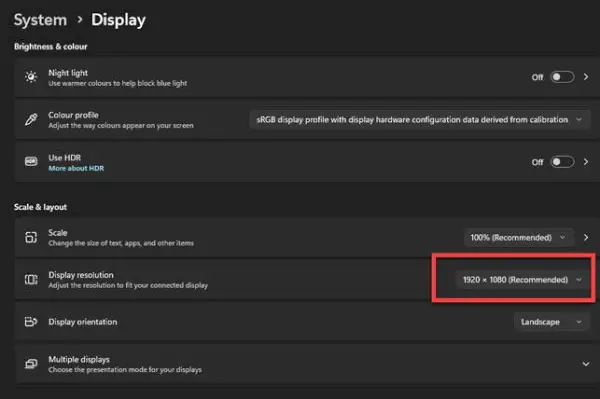
- 재생률 : 모니터의 주사율을 확인하세요. 새로 고침 빈도가 높을수록 더 선명한 이미지를 제공할 수 있는 경우가 많습니다. 일반적인 새로 고침 빈도에는 60Hz, 75Hz 또는 144Hz가 포함됩니다. 모니터가 선택한 새로 고침 빈도를 지원하는지 확인하세요.
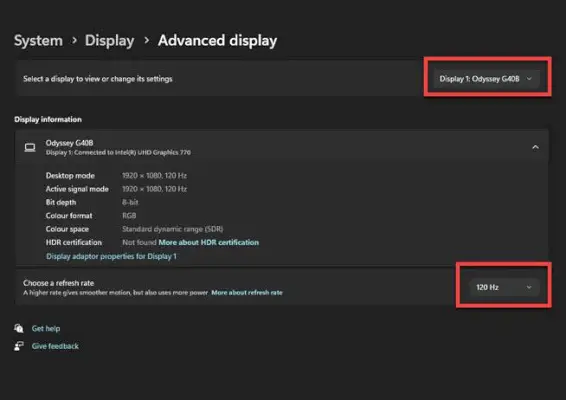
- 특수 기능 비호환성 : 모니터가 마더보드, CPU, GPU 또는 그래픽 카드가 제공하는 특정 기능을 지원하는지 확인하세요. 비활성화하고 문제가 지속되는지 확인하십시오.
팁 5: 다른 모니터로 테스트
문제가 컴퓨터에 있는지 모니터에 있는지 확인하려면 컴퓨터를 다른 모니터에 연결하세요. 새 모니터에서 선이 사라지면 원래 모니터를 수리하거나 교체해야 할 수 있습니다.
팁 6: 모니터 전원 공급 장치 확인
모니터에 외부 전원 공급 장치(전원 장치)가 있는 경우 올바르게 작동하는지 확인하세요. 전원 공급 장치에 결함이 있으면 모니터에 불규칙한 전원 공급이 발생하여 디스플레이 이상이 발생할 수 있습니다. 가능하면 다른 전원 공급 장치를 사용하여 모니터를 테스트하십시오.
팁 7: 그래픽 카드 검사
그래픽 카드는 디스플레이 품질에 필수적인 역할을 합니다. 상태가 양호한지 확인하는 단계는 다음과 같습니다.
- 먼저, PC를 끄고 주 전원 공급 장치에서 플러그를 뽑은 다음, PSU 스위치도 꺼져 있는지 확인하세요.
- 정전기 방지 벨트를 사용하여 신체의 전하를 방전시키십시오.
- 컴퓨터 케이스를 엽니다
- 6핀 전원 공급 장치 및 이에 연결된 SLI 케이블과 같은 케이블이 있는 경우 제거합니다.
- 이제 슬롯에서 그래픽 카드를 조심스럽게 제거하십시오. 뒷면에서 나사를 푸는 것을 잊지 마십시오.
- 이제 포트 주변이나 포트 내부에 먼지가 있으면 청소하고 다시 장착하세요.
- 이제 컴퓨터를 시작하고 문제가 해결되었는지 확인하세요.
- 문제가 해결되지 않으면 다음 팁을 확인하세요.
팁 8: 진단 도구 실행
많은 운영 체제에서는 디스플레이 문제를 식별하고 해결하기 위한 진단 도구가 내장되어 있습니다.
- 윈도우 : Windows에는 DirectX 진단 도구라는 도구가 포함되어 있습니다. 이 도구에 액세스하려면 다음을 누르십시오. 승리 + R , 유형 dxdiag , 그리고 히트 입력하다 . 디스플레이 관련 문제가 있는지 확인하세요. 표시하다 탭. 메모 섹션에서 오류가 있는지 확인하세요.
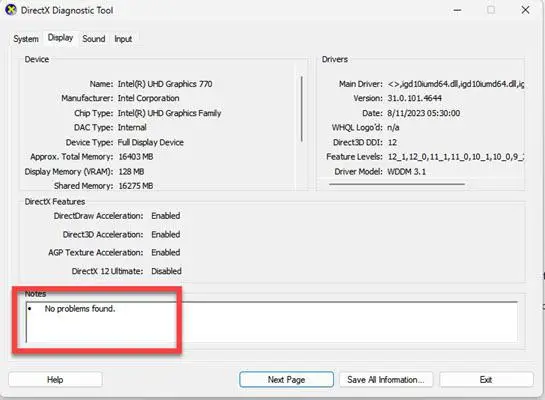
- 맥 : MacOS에는 디스플레이 진단 도구가 내장되어 있습니다. 길게 누르세요. 디 Mac이 시동되는 동안 키를 누르세요. 디스플레이를 포함한 전체 하드웨어에 대해 진단 테스트를 실행하고 오류가 발견되었는지 표시합니다.
팁 9: 과열 확인
과열로 인해 수직선을 포함한 그래픽 결함이 발생할 수 있습니다. 컴퓨터의 냉각 시스템(공랭식 냉각기 또는 수냉식)이 올바르게 작동하는지 확인하고 컴퓨터 통풍구와 팬에서 먼지를 제거하십시오. 열 페이스트를 다시 도포하여 다시 장착해 보십시오. 커넥터가 제대로 연결되어 있는지, 설정이 제대로 되었는지 확인하세요. 과열은 그래픽 카드 고장의 증상일 수도 있습니다. 그래픽 카드가 지속적으로 과열되면 교체가 필요할 수 있습니다.
당신이 사용할 수있는 바이오스 아니면 그 휘인포 온도를 확인하는 앱입니다.
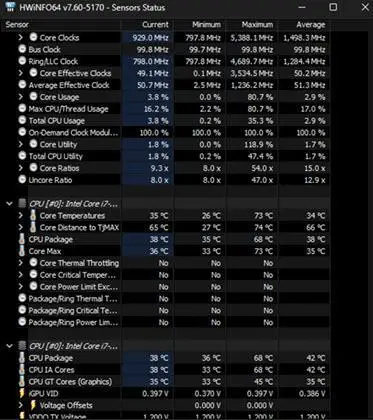
팁 10: 안전 모드에서 테스트
안전 모드에서 컴퓨터를 부팅하십시오. 이 모드는 충돌을 일으킬 수 있는 불필요한 소프트웨어와 드라이버를 우회하고 필수 드라이버만 로드합니다. 안전 모드에서 수직선이 사라지면 소프트웨어 충돌이 발생한 것입니다. 근본 원인이 될 수 있으므로 최근에 설치한 애플리케이션이나 업데이트를 제거해 보세요.
팁 11: BIOS/UEFI 업데이트
오래된 BIOS/UEFI 펌웨어는 때때로 디스플레이 문제를 일으킬 수 있습니다. 마더보드 제조업체의 웹사이트를 방문하여 최신 BIOS 펌웨어를 다운로드하고 지침에 따라 BIOS/UEFI를 업데이트하세요.
ms word 빠른 액세스 도구 모음
펌웨어를 업데이트하는 동안 주의하십시오. 중단으로 인해 마더보드가 깨질 수 있습니다. 따라서 안정적인 전원 연결이 있는지 확인하고 BIOS를 업데이트하는 동안 UPS를 사용하십시오.
팁 12: 전문가에게 문의하세요
위에 나열된 모든 단계를 시도했지만 여전히 수직선이 지속된다면 전문가의 도움을 받아야 합니다. 컴퓨터, 모니터, 그래픽 카드 제조업체에 문의하여 해결 방법을 알아보세요. 고급 진단을 안내하거나 수리 옵션을 권장할 수 있습니다.
대부분의 경우 디스플레이 하드웨어/회로/스크린 벨트에 문제가 있을 수 있습니다. 모든 수리는 수리점에서 할 수 있습니다.
결론
컴퓨터 화면의 수직선을 처리하는 것은 정말 골치 아픈 일이 될 수 있지만 적절한 지식과 단계를 갖추고 있으면 독립적으로 문제를 해결하고 해결할 수 있는 경우가 많습니다. 하드웨어 구성 요소를 다룰 때는 항상 주의하십시오. 확실하지 않으면 전문가의 도움을 받으세요.
또한 읽어보세요
- Windows 10 블루 스크린 오류를 해결하고 수정하는 방법은 무엇입니까?
- Windows 11에서 죽음의 블루 스크린 오류를 수정하는 방법은 무엇입니까?
- Windows 11에서 마우스 오른쪽 버튼 클릭이 작동하지 않는 문제를 해결하는 방법?
- 7가지 일반적인 Windows 오류 및 해결 방법
- Windows 10에서 화면 해상도를 변경하는 방법은 무엇입니까?
- Windows 컴퓨터 화면 보호기를 변경하는 방법?
FAQ: 컴퓨터 화면의 수직선 수정
1. 화면의 수직선을 제거하는 방법:
화면의 수직선은 다음을 통해 수정할 수 있습니다. 케이블 연결 확인 , g 업데이트 중 라픽스 드라이버 , 또는 테스트 다른 장치로. 그래도 작동하지 않으면 다음과 같은 문제가 발생할 수 있습니다. 하드웨어 문제 , 그리고 당신은해야 기술자에게 문의하세요.
2. 모니터에 수직선이 표시되는 이유:
모니터의 수직선은 종종 다음을 나타냅니다. 느슨한 케이블 , 에프 잘못된 그래픽 카드, 또는 s 피해를 믿는다 . 모든 연결이 안전한지 확인하세요. 문제가 지속되면 전문가에게 문의하여 추가 진단을 받고 손상된 구성 요소를 교체할 수 있는지 확인하십시오.
